AutoCAD如何绘制小猪佩奇?
溜溜自学 室内设计 2021-11-15 浏览:1721
大家好,我是小溜。CAD是一款非常实用的绘图建模软件。软件的应用领域广泛,如建筑、土木工程、电器工程和制造业等,都非常的受欢迎。当然CAD出了可以绘制一些建筑、零件之外,还可以绘制一些卡通人物,那么AutoCAD如何绘制小猪佩奇呢?不知道如何操作的朋友,可以看看下面的教程。
想要更深入的了解“CAD”可以点击免费试听溜溜自学网课程>>
工具/软件
电脑型号:联想(lenovo)天逸510s; 系统版本:Windows7; 软件版本:CAD2018
方法/步骤
第1步
打开CAD,利用工具圆和椭圆画出小猪佩奇的鼻子。

第2步
利用弧线和圆画出小猪佩奇的脑袋。
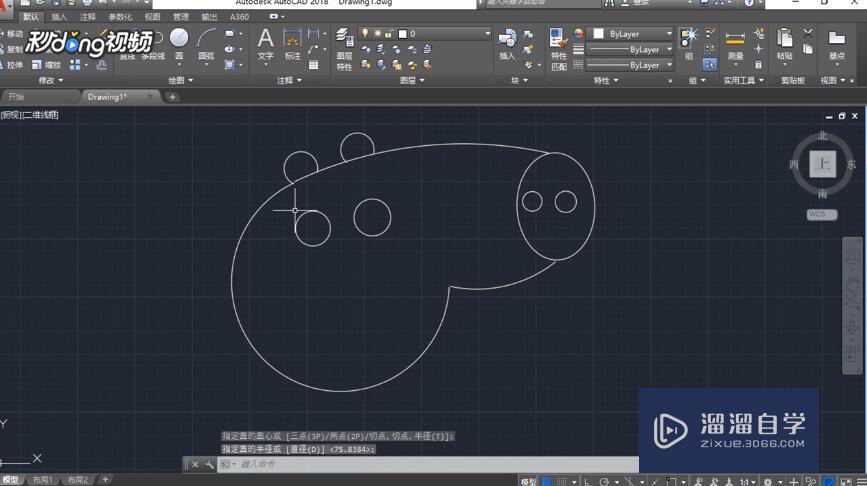
第3步
利用直线和弧线画出小猪佩奇的身子。
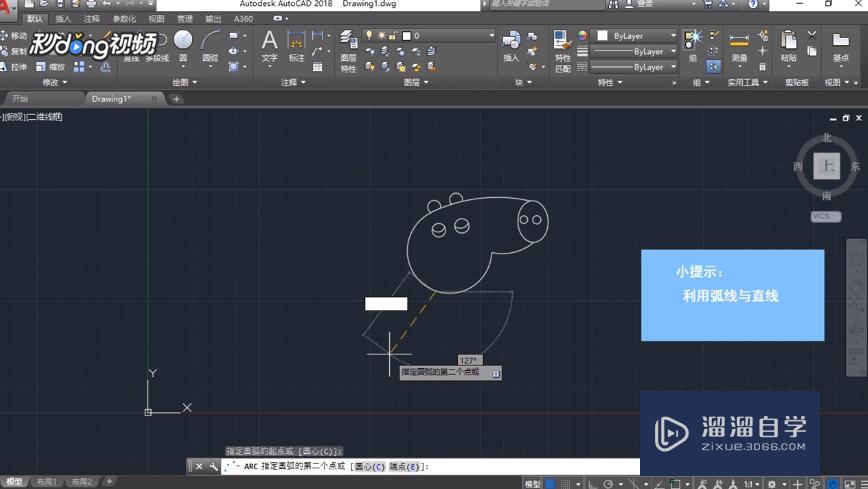
第4步
利用弧线给小猪佩奇画嘴巴。
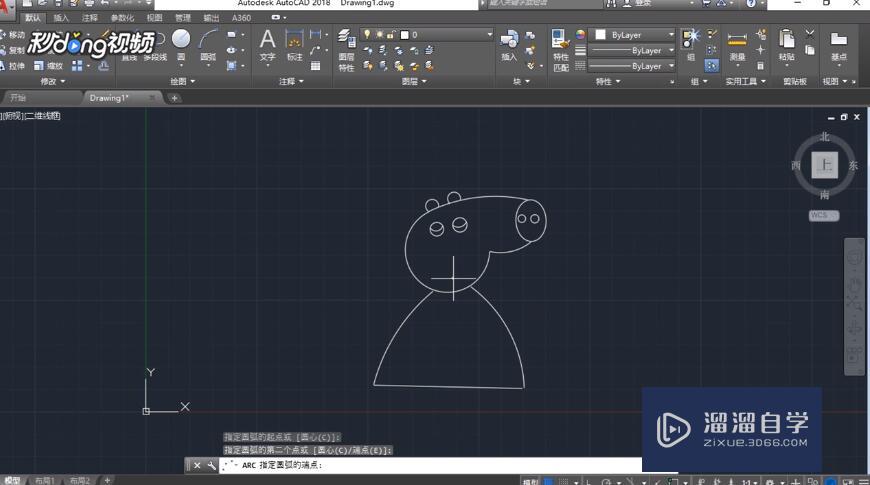
第5步
利用多线段画出小猪佩奇的脚。

第6步
利用直线画出小猪佩奇的手即可。
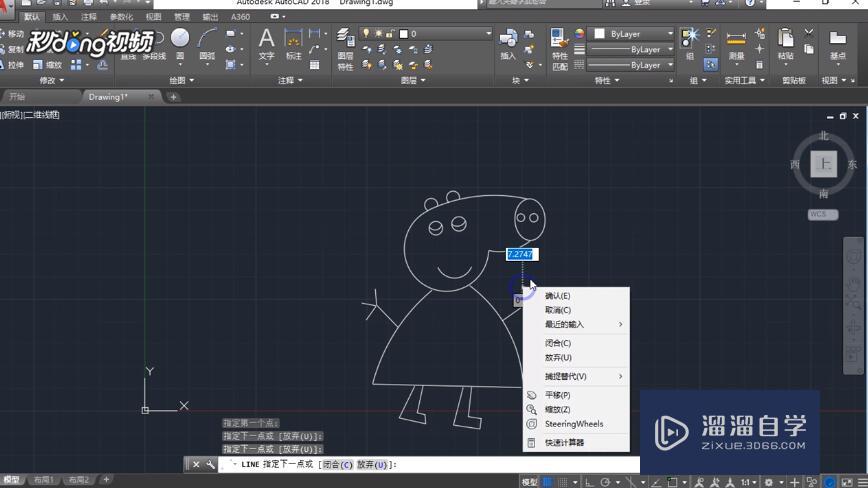
温馨提示
以上就是关于“AutoCAD如何绘制小猪佩奇?”全部内容了,小编已经全部分享给大家了,还不会的小伙伴们可要用心学习哦!虽然刚开始接触CAD软件的时候会遇到很多不懂以及棘手的问题,但只要沉下心来先把基础打好,后续的学习过程就会顺利很多了。想要熟练的掌握现在赶紧打开自己的电脑进行实操吧!最后,希望以上的操作步骤对大家有所帮助。
初级 中级3DMax小猪佩奇建模及贴图制作教程第1节
特别声明:以上文章内容来源于互联网收集整理,不得将文章内容
用于商业用途.如有关于作品内容、版权或其他问题请与溜溜网客服
联系。
相关文章
距结束 04 天 12 : 34 : 21
距结束 00 天 00 : 34 : 21
首页










